Fierbinte
AnyRec Video Converter
Convertește și editează videoclipuri/audio în peste 1000 de formate.
Descărcare sigură
MOV în MP4 - Convertiți fișiere MOV mari în MP4 în 6 moduri
Convertoarele video online par a fi o alegere inteligentă pentru majoritatea conversiilor video. Nu trebuie să descărcați nimic pe computer sau pe telefon. Cu toate acestea, lucrurile au devenit dificile la conversia MOV în MP4 de peste 1 GB. Mulți utilizatori nu reușesc să schimbe formatul fișierelor MOV mari cu instrumente online. Prin urmare, acest articol se concentrează pe conversia video în lot de succes de peste 1 GB. Dacă doriți să creați o versiune MP4 pentru o grămadă de fișiere MOV mari, puteți continua să citiți și să obțineți soluții viabile.
Lista Ghidului
AnyRec Video Converter (Windows și Mac) iMovie (Mac) Terminal (Mac) VLC (Windows și Mac și iPhone și Android) CloudConvert + Google Drive (online) Convertor și compresor video (iPhone și Android)#1. AnyRec Video Converter – Conversie în serie MOV în MP4 pe Mac și Windows 11/10/8/7
AnyRec Video Converter oferă tehnologie avansată de accelerare hardware. Puteți obține o viteză de 50 de ori mai mare pentru conversia MOV în MP4. Software-ul de conversie MOV oferă, de asemenea, instrumente de editare rapidă, inclusiv trimmer video, compresor video, amplificator video etc. Cu aceste funcții, puteți converti și edita fișiere QuickTime MOV în MP4 pe Mac și Windows dintr-o singură oprire.

Convertiți MOV în MP4 și alte peste 1000 de formate.
Conversie video în lot cu o viteză de 50 de ori mai mare.
Păstrați calitatea originală sau ajustați setările video.
Decupați, comprimați și editați videoclipuri cu peste 20 de instrumente.
Descărcare sigură
Descărcare sigură
1. Descărcați și instalați gratuit AnyRec Video Converter. Deschide-l. Faceți clic pe butonul „Adăugați fișiere” pentru a importa videoclipuri MOV.

2. Faceți clic pe butonul „Format”. Veți fi în secțiunea „MP4” din „Video” în mod implicit. Alegeți „La fel ca sursă” pentru a menține calitatea originală. De asemenea, puteți alege dintre opțiuni 4K, HD și personalizate.

3. Dacă vrei face un videoclip mai mic, puteți face clic pe butonul „Editați”. Sau puteți accesa Caseta de instrumente pentru a obține mai multe instrumente.

4. Faceți clic pe butonul „Convert All” pentru a converti .mov în .mp4 pe Mac. Dimensiunea și rezoluția fișierului depind de timpul de conversie. De exemplu, este nevoie de aproximativ 2 minute pentru a converti în loturi 10 videoclipuri MOV în 1080p în MP4.

Descărcare sigură
Descărcare sigură
#2. iMovie – Convertiți un videoclip MOV în MP4 pe timp pe Mac
iMovie este un convertor și editor video preinstalat pentru toți utilizatorii de Mac, inclusiv cel mai recent macOS 15 Sequoia (poate aveți nevoie de versiunea iMovie pentru Windows.). Dar nu acceptă conversia lot. Deci, dacă aveți unul sau două fișiere MOV mari care trebuie convertite în MP4, puteți utiliza iMovie ca convertor MOV gratuit pe Mac.
- 1.Deschideți iMovie. Faceți clic pe butonul „Film nou” din meniul derulant „Fișier” de sus.
- 2. Faceți clic pe butonul „Importați media”. Apoi puteți încărca un videoclip MOV pe iMovie.
- 3. Din meniul derulant „Fișier” de sus, faceți clic pe butonul „Partajare” urmat de „Fișier…”.
- 4.Puteți ajusta rezoluția, calitatea și compresia video în fereastra pop-up Fișier. Faceți clic pe butonul „Următorul”.
- 5.La sfârșit, faceți clic pe butonul „Salvare” pentru a exporta MOV în MP4 utilizând iMovie.
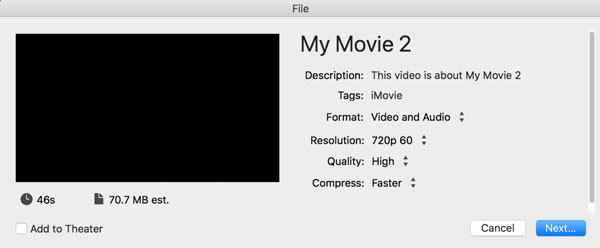
#3. Terminal – Instrument de linie de comandă pentru procesarea video în lot [Trebuie să instalați Homebrew + FFmpeg]
Aplicația Mac Terminal vă poate ajuta să faceți multe sarcini, inclusiv conversia MOV în MP4. Dacă sunteți de acord cu liniile de comandă și doriți să încercați ceva nou, puteți face așa cum arată următorii pași. Este 100% gratuit. Copiați și inserați liniile de comandă Terminal pentru a schimba extensia fișierului video de la .mov la .mp4.
- 1. Deschideți Terminalul. Instalați Homebrew cu următoarea comandă.
/bin/hash c "$(curl -fsSL
https://raw.githubusercontent.com/Homebrew/install/HEAD/install.sh)" - 2. Apoi instalați FFmpeg. Lipiți următoarea comandă.
brew install ffmpeg - 3. Puneți toate fișierele MOV într-un folder. Procedând astfel, puteți converti rapid fișierele MOV în MP4 în lot.
- 4. Deschideți Terminalul. Puteți utiliza următoarea comandă pentru a seta folderul de destinație.
cd /calea/la/voastră/mov/fișiere
#4. VLC – Convertiți mai multe fișiere MOV în MP4 pe multiplatformă
VLC Media Player este o alegere populară pentru a schimba formatul video pe desktop și telefoane mobile. Deoarece se concentrează mai mult pe redarea multimedia, funcția de conversie video este cam greu de găsit. Cu toate acestea, nu este recomandat să transformați videoclipul în MP4 cu dimensiuni mari de fișiere de peste 500 MB. Deoarece viteza de procesare lentă VLC vă poate dezamăgi.
- 1. Deschideți VLC. În meniul derulant „Media” de sus, faceți clic pe butonul „Conversie/Salvare”.
- 2. Faceți clic pe butonul „Adăugați...” și importați mai multe videoclipuri în format MOV. Apoi faceți clic pe butonul „Conversie/Salvare” din colțul din dreapta jos.
- 3. În fereastra Conversie, selectați „Video – H.264 + MP3 (MP4)” lângă lista de profiluri.
- 4. Faceți clic pe butonul „Setări” pentru a schimba codecul video, rata de biți și alte setări. (optional)
- 5. Faceți clic pe butonul „Start” pentru a schimba formatul video în MP4.
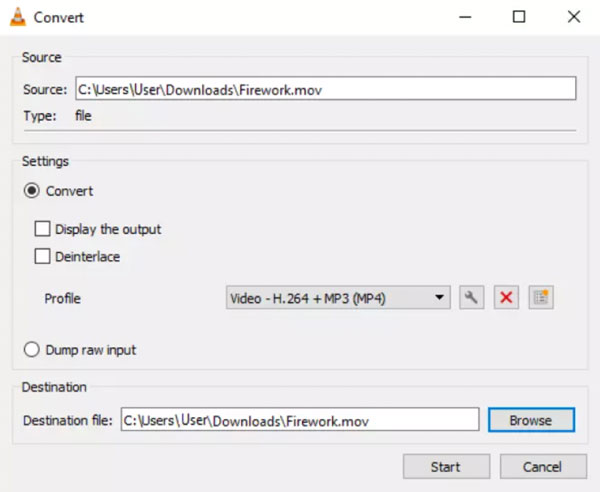
#5. Google Drive + CloudConvert
Dacă aveți un număr mare de fișiere MOV, puteți converti videoclipuri cu Google Drive. Este integrat cu CloudConvert, un convertor video online fierbinte care poate gestiona majoritatea conversiilor media. Puteți utiliza CloudConvert pentru a converti fișiere MOV de pe unitatea locală, URL, Dropbox și OneDrive. Acum, să folosim Google Drive ca un convertor video gratuit.
- 1. Deschideți Google Drive. Faceți clic pe butonul „+ Nou” și apoi pe butonul „Încărcare fișier”. Adăugați videoclipuri MOV.
- 2. Selectați acele fișiere MOV. Faceți clic pe butonul „Mai multe” cu pictograma cu trei puncte. Faceți clic pe butonul „Deschide cu”. Apoi alegeți „Cloudvonvert” din submeniul său.
- 3. Conectați-vă cu contul dvs. Google. Confirmați aderarea cu butonul „Permite”. Mai târziu, creați un cont CloudConvert.
- 4. Toate fișierele video MOV vor fi importate în CloudConvert. Apoi, MP4 este setat ca format video de ieșire.
- 5. Bifați bifa înainte de „Salvați fișierele de ieșire pe Google Drive”. Puteți salva fișierele MP4 convertite înapoi pe Google Drive făcând acest lucru.
- 6. Faceți clic pe butonul „Convertire”. Actualizează-ți pagina Google Drive pentru a vedea toate fișierele MP4. De asemenea, puteți face clic pe butonul „Descărcare” de pe CloudConvert pentru a le salva pe toate.
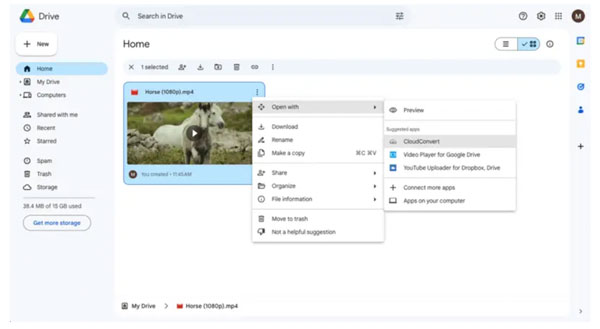
#6. Convertor și compresor video - Convertiți MOV în MP4 pe iPhone și Android
În ceea ce privește utilizatorii de iPhone, iPad și Android, puteți utiliza Video Converter și Compressor din Inverse AI ca aplicație de conversie MOV în MP4. Convertorul său video încorporat îl poate acoperi. Mai mult, poți comprima mai multe videoclipuri MOV fără a pierde calitatea.
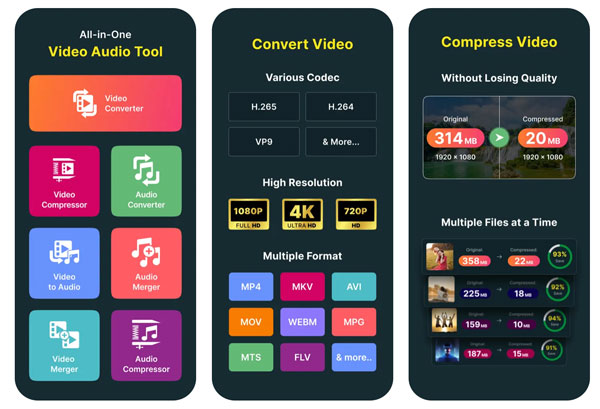
Concluzie
Acestea sunt 6 metode foarte recomandate pentru a converti MOV în MP4 în fișiere de dimensiuni mari pe toate platformele. Este posibil să observați că unele instrumente populare nu sunt menționate, cum ar fi QuickTime Player, Handbrake și multe altele. Ei bine, QuickTime Player nu poate converti videoclipurile în format MP4. Nu există o astfel de opțiune pentru exportul în MP4. În ceea ce privește HandBrake, este un convertor video gratuit, dar nu acceptă conversia în lot. Unii oameni pot încerca să schimbe direct extensia fișierului de la .mov la .mp4. Cu toate acestea, diferitele containere de fișiere, incompatibilitatea codecului și structura fișierelor vă pot opri. Deci, un convertor video online sau offline este încă important. Dacă nu știi pe care să alegi, primul este întotdeauna cel mai bun.
Descărcare sigură
Descărcare sigură
Articole similare:

AnyRec Video Converter
MOV în MP4: conversie video rapidă, fiabilă și de înaltă calitate!

AnyRec Video Converter
Cel mai rapid convertor de lot MOV în MP4.
- Loturi de videoclipuri mari de la MOV la MP4.
- Viteză de 50 de ori mai mare, păstrând în același timp calitatea originală.
- Decupați, comprimați și editați videoclipuri cu peste 20 de instrumente.
